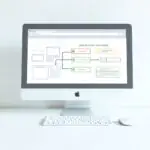Как сделать сайт в 2020 году (пошаговое руководство). Часть 2

Ваш новый сайт
На этом этапе, если вы посетите свое доменное имя, вы получите новую (пустую) установку WordPress.
Не волнуйтесь, если это выглядит немного просто, теперь мы установим тему, которая является шаблоном дизайна, который сообщает WordPress, как вы хотите, чтобы ваш сайт выглядел.
Но сначала я просто хочу показать вам, как войти на свой веб-сайт, и познакомиться с панелью управления WordPress.
WordPress имеет Backend, где вы, как владелец сайта, можете входить в систему и управлять своим сайтом.
Чтобы получить его, вам нужно зайти в свой домен. Затем добавьте /wp-admin в конец и нажмите Enter.
Или вы можете перейти по ссылкам в электронном письме с установкой WordPress, которое вы получили на предыдущем шаге.
Это приведет вас к экрану входа в WordPress, который будет выглядеть примерно так:
Введите свое имя пользователя и пароль (вы ведь записали это в надежном месте, не так ли?)
Теперь вы войдете в свою панель управления WordPress:
На вашей панели инструментов есть много опций, и у нас есть руководства, которые охватывают все, что вам нужно знать.
Но пока что главное — это Записи, Добавить новый пост.
Здесь вы можете добавлять новый контент на свой сайт, писать статьи, добавлять сообщения в блог, загружать изображения, видео и т. д.
Настройки: на странице настроек вы можете указать имя вашего сайта, строку тегов, контактный адрес электронной почты и т. д.
Внешний вид: это раздел, который вам понадобится, чтобы изменить внешний вид вашего веб-сайта.
Вам не нужно быть веб-дизайнером, чтобы изменить внешний вид вашего сайта с помощью WordPress. Существует более 3000+ бесплатных тем, которые вы можете использовать с wordpress, а также дополнительные платные опции и настройки, которые вы можете добавить, если хотите продолжить. Создание веб-сайтов больше не должно быть проблемой!
Вот пара тем, которые вы можете установить всего за несколько кликов.
Чтобы установить тему на свой веб-сайт, просто нажмите вкладку «Внешний вид», затем «Темы», затем нажмите «Добавить».
Теперь вы должны увидеть множество различных дизайнов, из которых вы можете выбирать, поэтому прокрутите их и посмотрите, есть ли что-нибудь, что вам нравится.
Вы также можете использовать вкладки вверху, чтобы получить больше возможностей, или, если вы имели в виду что-то конкретное, используйте поле тем поиска вверху справа для поиска.
Если вы не знаете, что ищете, вы можете просмотреть все более 3000 доступных тем на https://wordpress.org/themes/browse/popular/
Найдя понравившуюся тему, просто наведите на нее курсор и нажмите «Установить», а после ее установки вам просто нужно нажать «Активировать», чтобы она появилась на вашем веб-сайте.
Через несколько секунд весь ваш сайт изменит свой внешний вид на выбранную вами тему.
Создание ваших первых страниц
Теперь, когда у вас завершена первоначальная настройка веб-сайта, пора приступить к созданию первого контента на вашем сайте. Если вы запускаете веб-сайт для малого бизнеса, вам нужно будет начать с домашней страницы, страницы услуг, страницы о нас и страницы контактов. Если вы создаете блог, вы можете начать с создания своих первых сообщений в блоге. Хорошая идея — включить страницу контактов на свой сайт, чтобы люди могли легко с вами связаться. На странице контактов должен быть указан ваш служебный адрес, номер телефона и адрес электронной почты или контактная форма . Плагин contact form 7 отлично подходит для быстрого и простого добавления контактных форм на ваш сайт.
Система управления контентом WordPress позволяет легко создавать новые страницы, сообщения, категории или теги для вашего сайта. Опубликовать новую страницу или сообщение на вашем сайте так же просто, как нажать «Добавить страницу» или «Добавить публикацию», заполнив необходимые поля для страницы, такие как заголовок и основное текстовое содержимое вашей страницы.
Визуальный редактор WordPress Gutenburg упрощает и упрощает создание новых страниц. Это похоже на использование Microsoft Word в том, что вы можете легко изменять форматирование текста на странице, а также загружать и вставлять изображения несколькими щелчками мыши с помощью графического редактора WYSIWYG (What You See is What You Get).
Когда ваша первая страница будет такой, какой вы хотите, достаточно нажать кнопку «опубликовать», чтобы опубликовать первую страницу вашего веб-сайта. Чтобы добавить больше страниц и сообщений, нужно просто повторить этот процесс. Для получения более подробной информации об этом процессе прочтите наше полное руководство « Как создать пост и страницу WordPress» или просмотрите нашу страницу руководств по WordPress .
Маркетинг вашего сайта
После того, как вы создали все основные страницы сайта, самое время приступить к его продвижению. Социальные сети — это бесплатный и простой способ начать продвигать свой сайт. Обмен новостями и обновлениями контента о вашем сайте с друзьями и подписчиками в социальных сетях, таких как Facebook, Twitter, Instagram и Linkedin, — отличный способ начать продвигать свой новый сайт.
Также неплохо установить плагин SEO (поисковой оптимизации), такой как Yoast, чтобы помочь вам оптимизировать свой сайт для поисковых систем, таких как Yandex, Google. Такие плагины, как Yoast, автоматически создают карты сайта для вашего сайта, чтобы поисковые системы могли быстрее находить ваш контент. Yoast также помогает вам писать лучшие заголовки, метаописания и контент для лучшего ранжирования в поиске. Важно с самого начала использовать ключевые слова, релевантные теме вашего веб-сайта, чтобы вы могли начать получать выгоду от трафика поисковых систем на ранней стадии. Дополнительные советы по SEO вы найдете в нашей статье о лучших советах по SEO для WordPress .
Вы также можете разместить свой сайт в поисковых системах, таких как Yandex, Google и Bing, с помощью их наборов инструментов для веб-мастеров. Здесь вы можете найти дополнительную информацию об установке консоли поиска Google и инструментов Bing для веб-мастеров.
Поздравляем, теперь у вас есть настроенный веб-сайт
Но с WordPress вы можете сделать гораздо больше.
Существуют тысячи плагинов и пользовательских правок, которые вы можете внести, чтобы ваш сайт делал все, что вам нужно. Вы также можете нанять разработчика для работы над своим сайтом на wordpress, если есть что-то, что вы не можете сделать самостоятельно.
Управлять веб-сайтом в 2020 году относительно просто. С WordPress, управляемым отличным хостингом, успех ограничен только вашей мотивацией.
Начало: Как сделать сайт в 2020 году (пошаговое руководство). Часть 1
Редактор: AndreyEx